2024年08月09日 Bianca Amazon 動画 ダウンロード
2024年08月09日 Bianca Amazon 動画 ダウンロード


Amazonプライムビデオで動画を観ていると、お気に入りのシーンのスクリーンショットを撮りたいと思う方が多いのではないでしょうか。ただし、アマプラでスクリーンショットを撮ると、画面が真っ黒になってしまうことがあります。
本記事では、PC/iPhone/Androidでアマプラのスクショを撮る方法を徹底解説します。また、画面が真っ黒にならずにAmazonプライムビデオを録画する方法 もご紹介します。
目次CLOSE
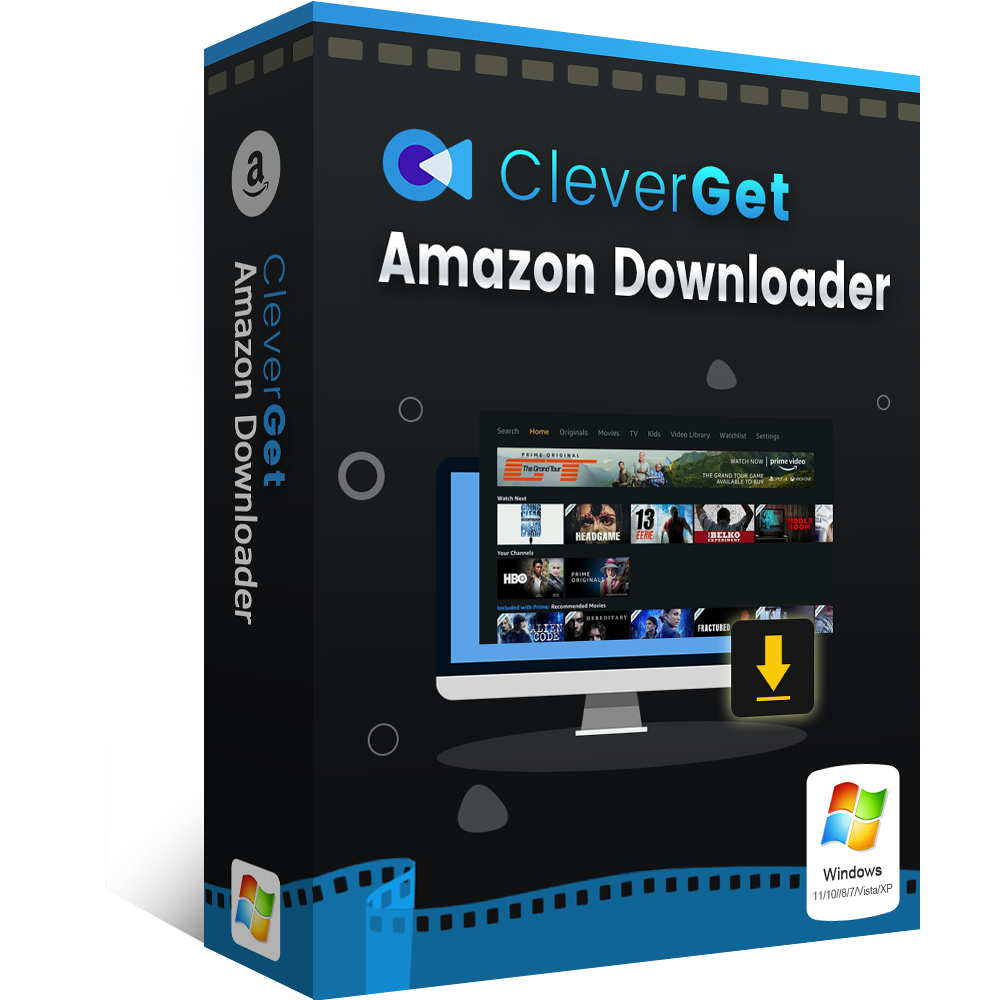
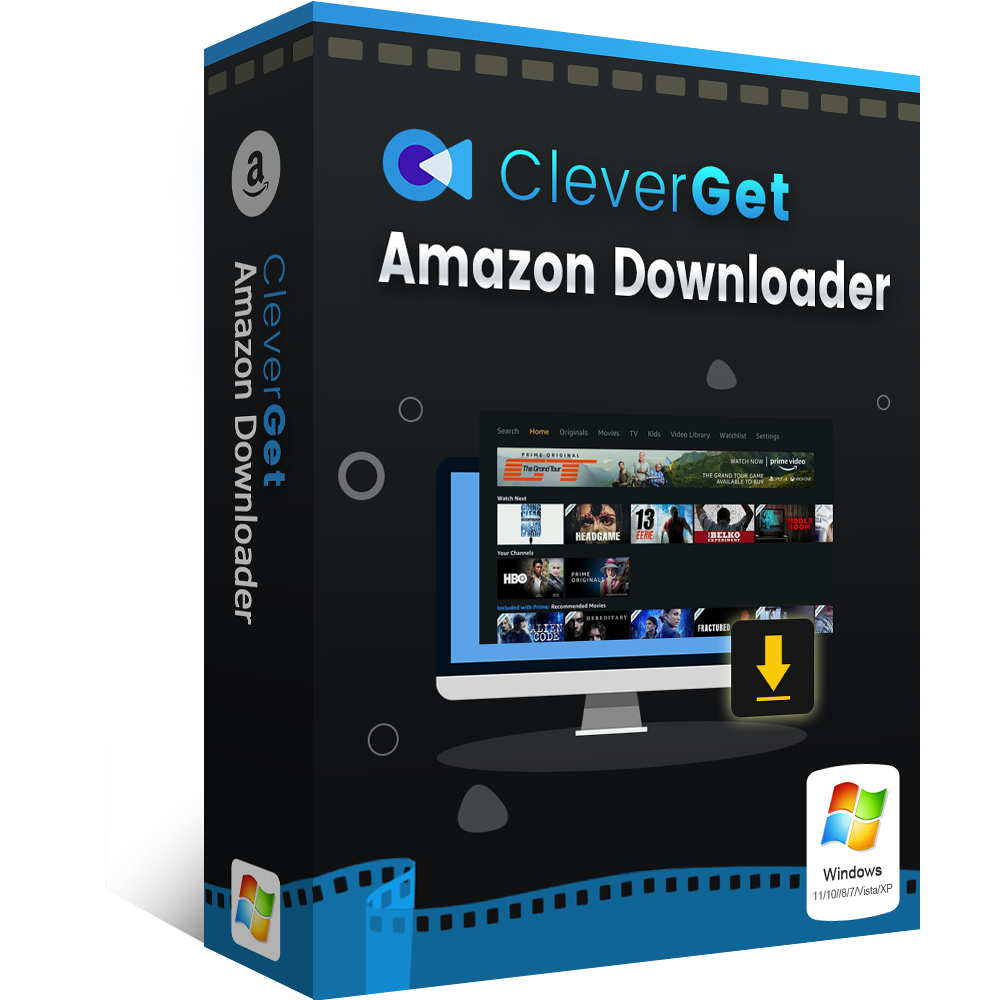
★ セキュリティが検証済み ★ 30日間返金保証 ★ 無料サポート
プライムビデオは、HDCP(High-bandwidth Digital Content Protection)という著作権保存ためのセキュリティ技術が採用されています。これにより、再生中にスクリーンショットや画面録画を試みると、システムがそれを検知し、映像部分を黒く塗りつぶすことで保護します。結果として、完全に真っ黒な画像や映像が保存されることになります。
実は、真っ黒な画面を回避して、プライムビデオのスクリーンショットを撮る裏ワザがあります。
PCではHDCPの影響を受けないので、アマプラのスクショを自由に扱うことができます。また、PCでプライムビデオを視聴する際は、ブラウザを使うことが多いでしょう。次に、Chrome・Firefoxブラウザでプライムビデオのスクリーンショットを撮る方法・2選を紹介します。
ChromeブラウザでAmazonプライムビデオのスクリーンショットを撮る際、FireShotという拡張機能を使うのが便利です。
FireShotは、ウェブページ全体や選択した部分のスクリーンショットを撮るための専門ツールです。キャプチャした画像は、PDF、JPEG、PNG形式で保存でき、トリミングやリサイズ、テキストの追加などの簡単な編集も行うことが可能です。
Chrome拡張機能「FireShot」でアマプラのスクショを撮る方法:








Firefoxブラウザには、標準でスクリーンショットを撮る機能が搭載されています。別途でツールをインストールする必要がないため、手軽に利用できるのが魅力です。マウスで任意の範囲を選択して撮影することが可能です。
FireFox標準機能でアマプラのスクショを撮る方法:
iPhoneやAndroidスマホには標準でスクリーンショットを撮る機能が搭載されているため、プライムビデオアプリで動画を再生中にスクショを撮りたいと考える方も多いでしょう。そこで次に、スマホでプライムビデオのスクリーンショットを撮る方法があるかどうかについて説明します。


残念ながら、iPhoneはAppleが提供する厳格なセキュリティ基準に従っており、著作権保護されたコンテンツに対しては特に慎重です。)そのため、プライムビデオのアプリで再生中の画面のスクリーンショットを撮ろうとすると、HDCPが働き、結果的に字幕だけが表示された真っ黒な画像しか取得できません。
プライムビデオだけでなく、サブスク形式の動画配信サービス全般は同様の著作権保護機能が組み込まれています。ただし、TVerは普通にスクショ可能です。TVerは、日本のテレビ番組の見逃しに特化しサービスであり、著作権保護の制限が緩やかです。したがって、日本のテレビ放送から好きなシーンのスクショを撮りたい場合は、TVerを利用することをおすすめします。
Androidスマホでは、標準搭載されているスクリーンショット機能で普通にアマプラのスクショを撮ることができるという説があります。
プライムビデオ通常はDRM制限によってスクリーンショットや画面録画を禁止しています。
しかし、一部のユーザーは、特定のAndroidデバイスやバージョンによっては、標準機能のままでスクリーンショットを成功させることができると報告しています。
Androidスマホの標準機能でアマプラのスクショを撮る方法:
CleverGet Amazon動画ダウンロードは、HDCPの制限を回避するための最強のツールです。Amazonプライムビデオからドラマ、アニメ、映画など全ての動画を1080Pの高画質でダウンロードできます。ダウンロードした動画は、MP4などの一般的なフォーマットで保存できるため、PCやスマホなど様々なデバイスで再生することが可能です。また、CleverGet Amazon動画ダウンロードでダウンロードしたプライムビデオの動画は、HDCPの影響を受けないので、スクリーンショットを撮ることができます。


CleverGet Amazon動画ダウンロードでプライムビデオをダウンロードする手順:
Amazonプライムビデオのスクリーンショットが違法かどうかは、著作権法に依存します。一般に、プライムビデオのコンテンツは著作権で保護されており、無断コピーや配布は法律に反します。しかし、個人的な利用目的でのスクリーンショットは、著作権法において「私的使用の複製」として認められる場合があります。ただし、スクリーンショットを撮った画像を商業利用やSNSでの広範な共有は著作権侵害となる可能性があります。
結論として、プライムビデオのスクリーンショットを個人的に撮ること自体は違法ではありませんが、利用方法には注意が必要です。著作権を尊重し、適切にコンテンツを楽しむことが求められます。
本記事では、Amazonプライムビデオのスクリーンショットを撮る方法について、Chrome・Firefoxブラウザで行う方法、iPhone・Androidスマホでの問題点を紹介しました。
さらに、CleverGet Amazon動画ダウンロードを使用して、真っ黒な画面を回避して、高画質のままプライムビデオをダウンロードして永久に保存する方法も説明しました。
著作権を尊重しつつ、プライムビデオを存分に楽しむための参考にしていただければ幸いです。
ぜひ上記の対処法を試して、ストレスなくプライムビデオを楽しんでください。
Rating: 4.7 / 5 (13 Reviews)
関連トピック
2024-08-08
テレビでAmazonプライムビデオがぐるぐるして見れない時の原因や対処法を解説!
2024-07-15
LAXDは安全?無料?LAXD VideoとLAXDマーケットの使い方・動画ダウンロード方法を解説!
2024-07-08
ABEMA ペイパービュー(PPV)とは?購入方法・視聴方法・録画ダウンロードなどを解説!
2024-07-04
Netflixの画面共有のやり方!真っ暗になって画面共有できない対処法も解説!【PC/iPhone/Android】
2024-06-11
ブラウザから動画をダウンロードできるおすすめツール9選!
2024-06-11
【高画質】M3U8動画(HLS)をダウンロード・保存する方法8選
30日間
返金保証
30日間の全額返金保証を提供しております。返金ポリシーにより、全てのお客さまに、安心して最高のサービスと製品を提供させていただきます。
1営業日以内
サポート対応
1営業日以内に安心サポート。お客様サポートや技術サポートでも経験豊富なスタッフが迅速に対応しております。
1,000万以上
のユーザー
全世界で千万以上のお客さまや法人様にご利用いただいています。信頼性が高く、ユーザーが安心して利用できる製品を提供いたします。
100%安全
安心ショップ
オンラインストアのデータ通信はベリサイン社の最新技術によって保護されています。安全なショッピングをお楽しみいただけます。




